WPS如何在Excel文档中插入圆环图
WPS是现在十分常用的办公软件之一,有些新用户不知道如何在Excel文档中插入圆环图,接下来小编就给大家介绍一下具体的操作步骤。
具体如下:
1. 首先第一步根据下图所示,打开电脑中的Excel文档。
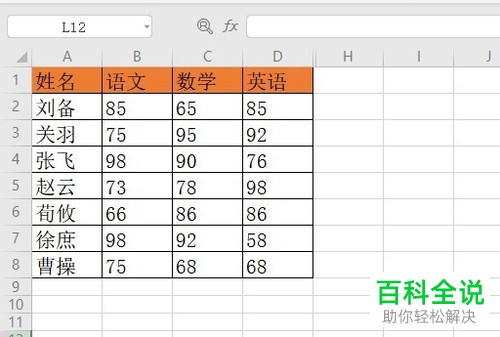
2. 第二步根据下图箭头所指,点击顶部【插入】选项。
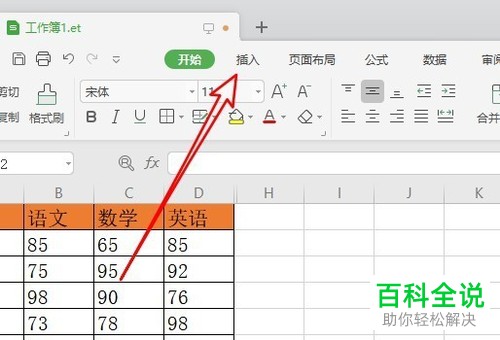
3. 第三步在【插入】菜单栏中,根据下图箭头所指,点击【图表】图标。
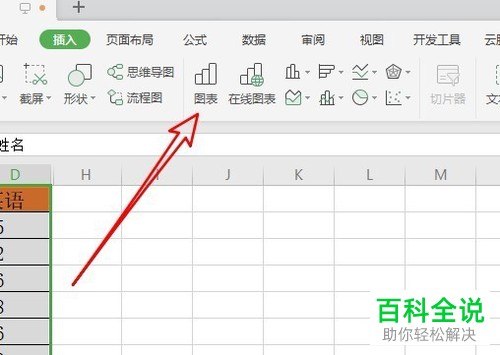
4. 第四步打开【插入图表】窗口后,根据下图箭头所指,点击左侧【饼图】。
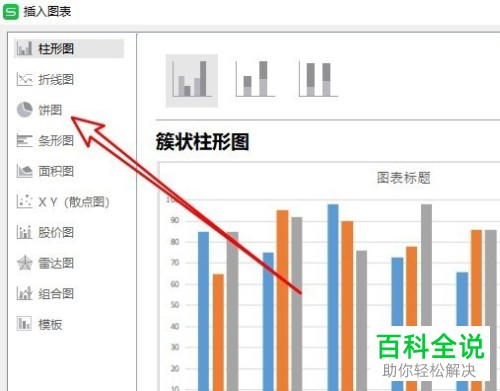
5. 第五步在右侧页面中,根据下图箭头所指,点击【圆环】。
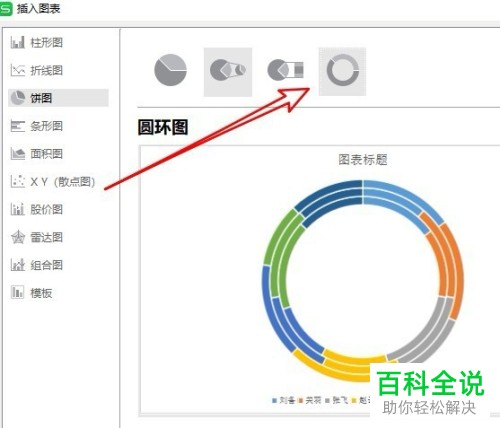
6. 最后根据下图所示,成功在文档中插入圆环图。
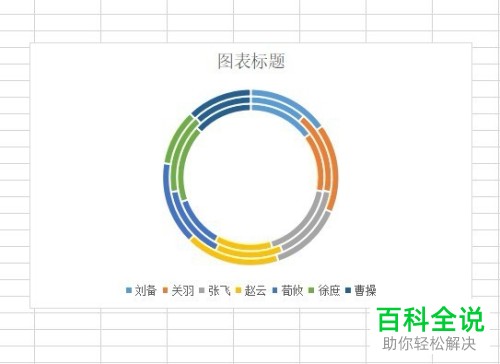
以上就是WPS如何在Excel文档中插入圆环图的方法。
赞 (0)

